Loyverse POS obsługuje wiele języków dla aplikacji POS, Back Office i drukowanych paragonów. Ten przewodnik pomoże Ci dostosować ustawienia językowe na wszystkich platformach.
Zmiana języka w aplikacji Loyverse POS
Aplikacja Loyverse POS domyślnie używa języka Twojego urządzenia. Możesz jednak dostosować język bezpośrednio w aplikacji.
Jak zmienić język aplikacji:
1. Otwórz aplikację Loyverse POS i przejdź do Ustawień.
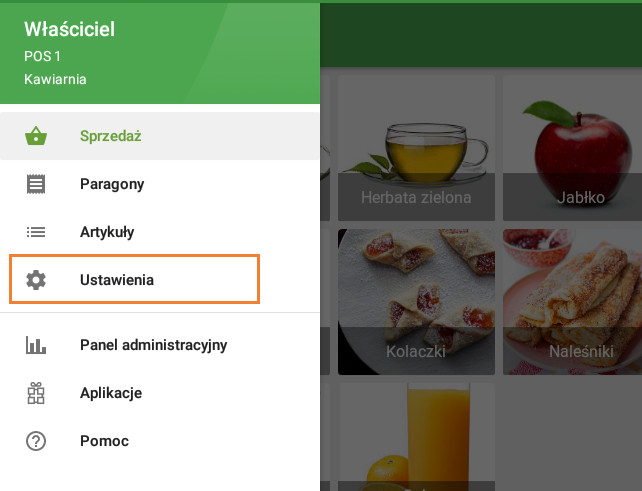
2. W sekcji Ogólne kliknij opcję „Język”.
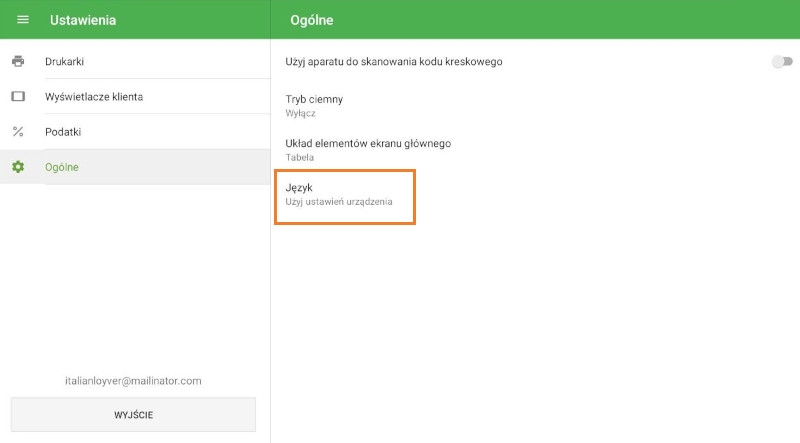
3. Wybierz preferowany język z listy i potwierdź, klikając „OK”.
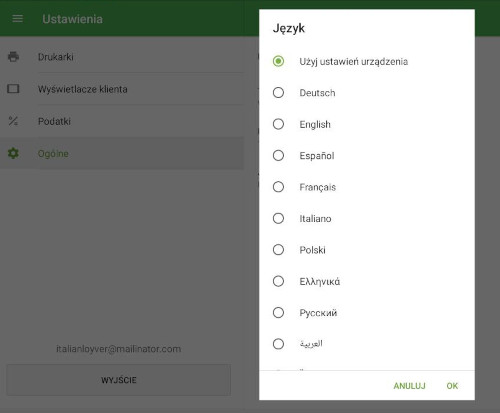
Należy pamiętać, że tutaj wymienione są tylko najpopularniejsze języki, ale aplikacja Loyverse POS ma wersje w ponad 40 językach. Użyj ustawień urządzenia, aby wybrać inne języki.
Dostępne języki:
albański, arabski, bengalski, bułgarski, chiński uproszczony, chiński tradycyjny, chorwacki, czeski, duński, holenderski, estoński, fiński, francuski, gruziński, niemiecki, grecki, hebrajski, hindi, węgierski, indonezyjski, włoski, japoński, khmerski, koreański, laotański, łotewski, litewski, macedoński, malajski, mongolski, norweski, polski, portugalski, rumuński, rosyjski, serbski (łaciński), hiszpański, szwedzki, tajski, turecki, urdu i uzbecki.
Dla urządzeń z systemem Android:
- Na urządzeniach z Androidem język aplikacji możesz zmienić bezpośrednio w Ustawieniach ogólnych aplikacji Loyverse POS.
- Jeśli wybierzesz opcję „Użyj ustawień urządzenia”, język aplikacji automatycznie dostosuje się do języka urządzenia.
Dla urządzeń z systemem iOS:
- iOS 13 i nowsze: Wybranie opcji języka w aplikacji POS przekieruje Cię do ustawień języka aplikacji Loyverse POS na Twoim urządzeniu.
- iOS 12 i starsze: aplikacja Loyverse POS korzysta z ustawień językowych urządzenia.
Ustawianie języka w Panelu Administracyjnym
Możesz wybrać język inny niż język aplikacji POS dla swojego Panelu Administracyjnego Loyverse.
Jak zmienić język Panelu Administracyjnego:
1. Zaloguj się do Panelu Administracyjnego.
2. Przejdź do Ustawień konta.
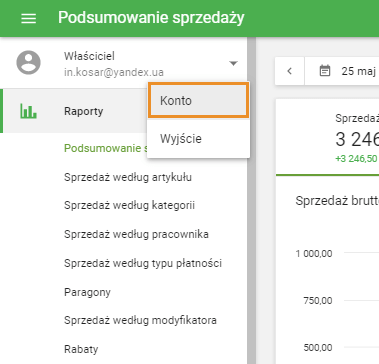
3. Wybierz preferowany język z listy.
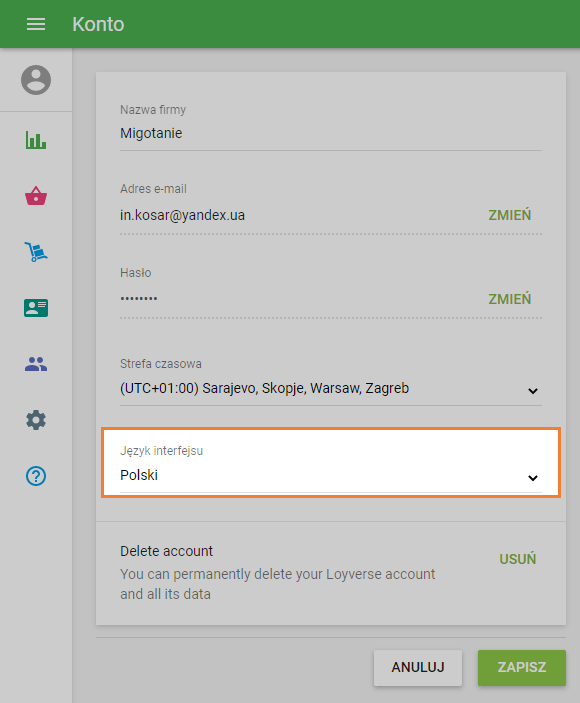
Loyverse obsługuje obecnie ponad 20 języków w Panelu Administracyjnym, w tym angielski, hiszpański, francuski, niemiecki, rosyjski, portugalski, polski, rumuński, włoski, indonezyjski, japoński, koreański, chiński i inne.
Uwaga: Ustawienia języka Panelu Administracyjnego nie mają wpływu na język aplikacji Loyverse POS.
Ustawianie języka paragonu
Możesz ustawić konkretny język paragonów drukowanych lub wysyłanych e-mailem z systemu POS.
Jak zmienić język paragonu:
1. Zaloguj się do Panelu Administracyjnego.
2. Przejdź do Ustawienia > Paragon.
3. Wybierz język, w jakim mają być wyświetlane paragony z poszczególnych sklepów.
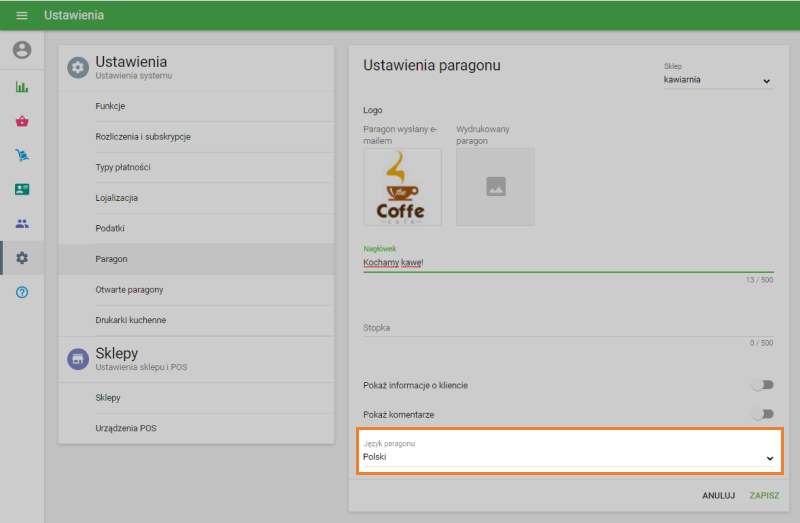
Wybrany język paragonu będzie stosowany do paragonów drukowanych, paragonów wysyłanych e-mailem oraz listy paragonów w punkcie sprzedaży.
Wykonanie tych kroków zapewni płynne korzystanie z wielojęzycznej aplikacji Loyverse POS, panelu administracyjnego i paragonów.
Zobacz też: